Norton(ノートン)とは
ノートンとはシマンテック社が提供しているアンチウイルスソフトの製品名。
1990年の誕生以来、全世界で10億人以上が利用しており、2020年現在でもトップクラスのシェアを誇っているセキュリティソフトである。
性能の高さはもちろんだが、サポートも充実しており、電話対応の他にチャットサポート(後述)の機能も備えている。
自分のサイト名の横に?マークが表示されている
ノートン利用者なら、検索後の画面でサイト名の横に緑の「✓」マークや「OK」マークが表示されているのを見たことがあるだろう。
これは、ノートンがそのサイトを安全だと評価したという印である。
一方、ノートンがそのサイトを危険だと評価した場合は赤の「×」マークが表示される。
また、注意した方が良い場合にはオレンジの「!」マークが表示される。
ところで、そもそもノートンがまだ評価をしていないサイト名にはどのようなマークが表示されているのだろうか。
答えは下の画像のとおり。
グレーの「?」マークが表示されている。
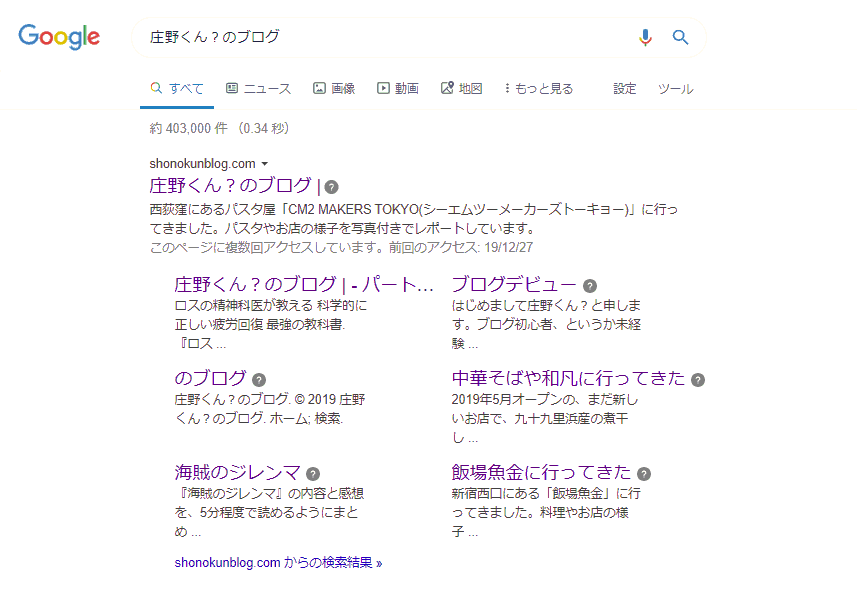
この「?」マークにカーソルをあわせると、
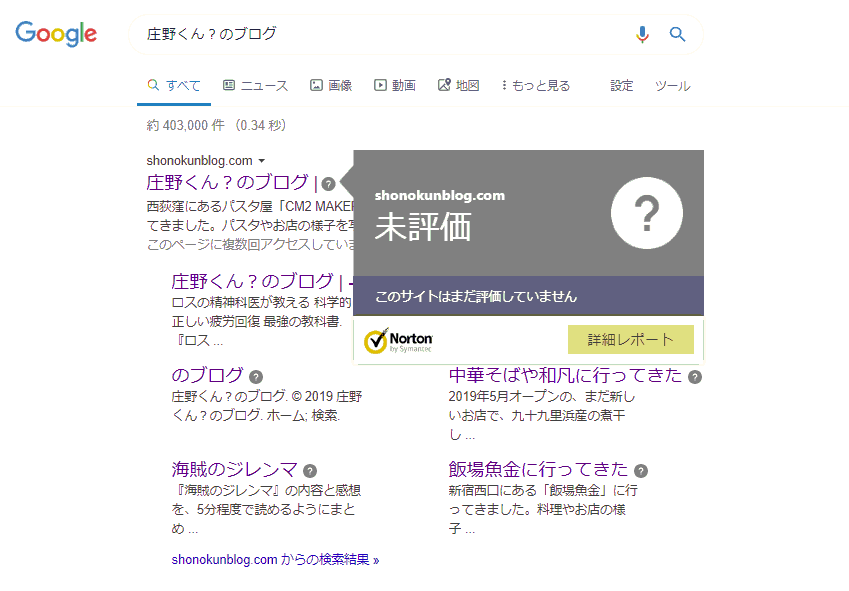
このように未評価という表示がされる。
ノートンはあくまでセキュリティソフトなので、未評価であることがサイトの運営に支障をきたすことはない。
ただし、ノートン利用者の視点に立つと、検索結果の画面で、安全評価済みのサイトと未評価のサイトが並んでいた場合、安全な方をクリックするのが自然な成り行きであろう。
そのため、サイトの評価をしてもらうことは、利用者に安心してサイトを訪問してもらうためには必要な作業であるといえる。
このサイトの評価、少し待っていればノートン側が勝手にしてくれるのかと思いきや、案外そうでもない。
実際、当ブログも開設から4ヶ月が過ぎ、毎日安定した閲覧者数がある状態でも、評価がされることはなかった。
有名人のサイトのように、開設当初から膨大な閲覧数や影響力があれば別だが、毎日星の数ほどのサイトが生まれては消えるネットの世界では、多少の影響力程度では優先的に評価をしてくれることはないのだろう。
そこで、評価をしてもらうためのアクションをこちらから取る必要がある。
以下に手順をまとめたので、参考にしていただければ幸いである。
対処方法
未評価表示の「詳細レポート」をクリック
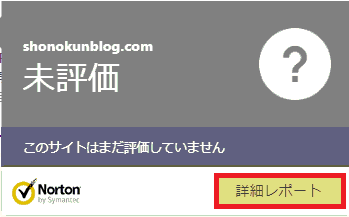
右上の「Sign in」をクリックしてサインイン

「Sign in」をクリックすると画面が切り替わるので、アドレスとパスワードを入力してサインインする。
なお、ノートンアカウントを持っていない場合には、「Sign in」の右にある「Create an Account」のタブからアカウントを作成する。
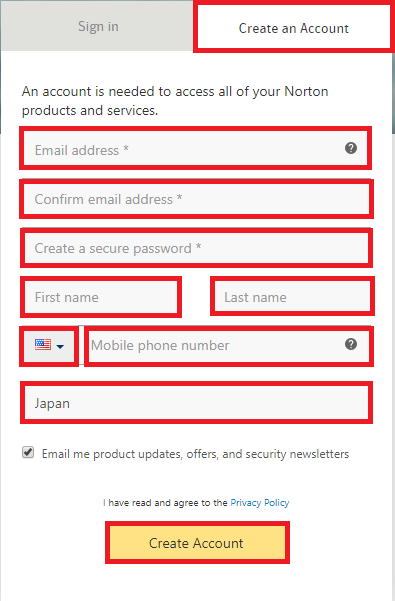
入力するのは一番上の窓から順に
- メールアドレス
- メールアドレス(確認)
- パスワード(大文字・小文字・記号・数字が入っている必要があるので注意)
- 姓
- 名
- 国番号
- 携帯電話番号
- 国籍
以上をすべて入力したら黄色の「Create Account」をクリックすると、入力したアドレスにメールが送られてくるので、メール内の「Confirm Now」をクリックして作成完了。
右上の「My Profile」をクリック
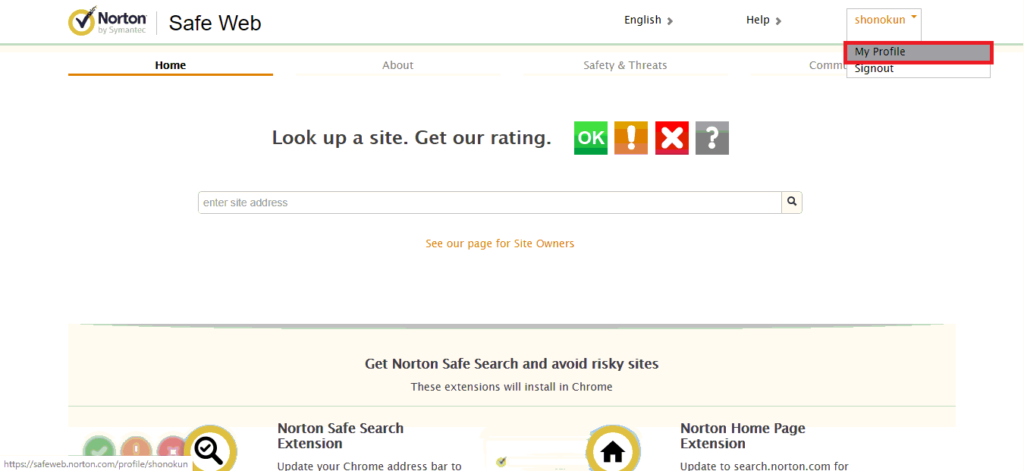
「site dispute」をクリック
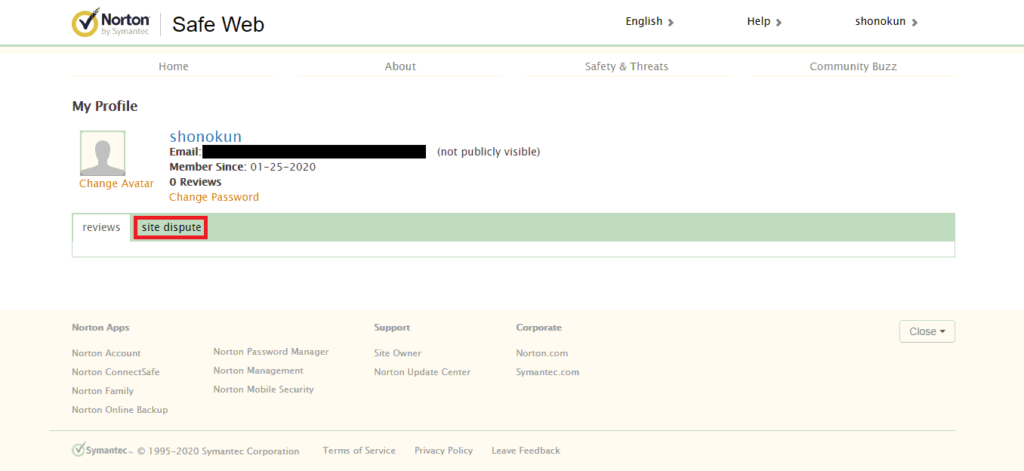
「Add site」をクリック
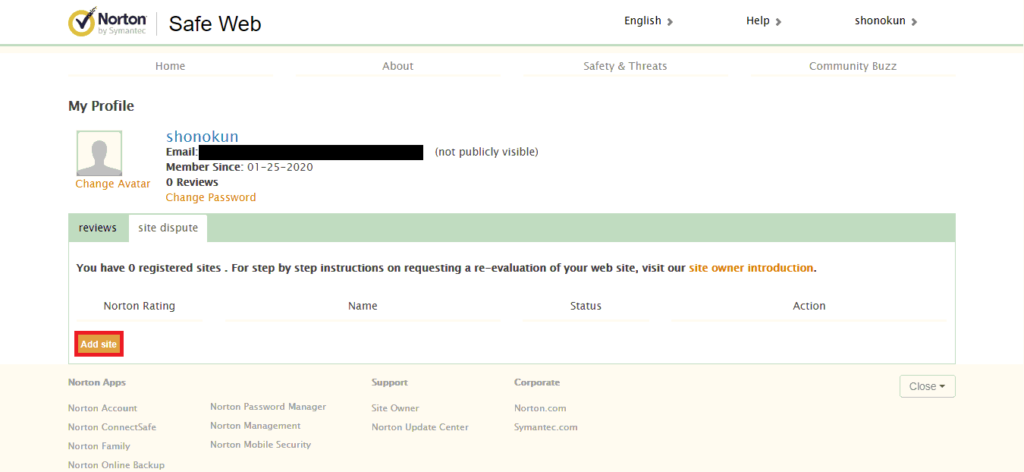
なお、以前に何らかのサイトの登録をしていた場合には、Norton Rating、Name、Status、Actionの欄にその登録サイトのデータが表示されている(画像例では何も表示されていない)が、今回の作業では気にする必要はなし。
オレンジ色の「Add site」をクリック
httpかhttpsを選択し、URLを入力して「Submit」をクリック
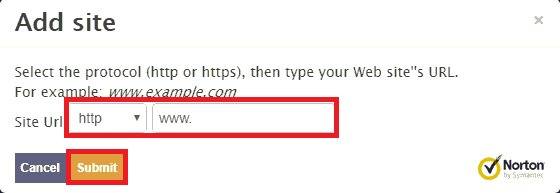
サイトのアドレスについては、アドレスバーをクリックするとわかる。
サイトのトップページが評価されれば、その下についているページも評価されるので、入力するのはトップページのアドレスのみで良い。
例えば、当ブログでは、1つ目の窓は「https」を選択、2つ目の窓は「shonokunblog.com/」と入力する(「://」の部分は入力不要)
Action(右の方)にある「Verify your site」をクリック
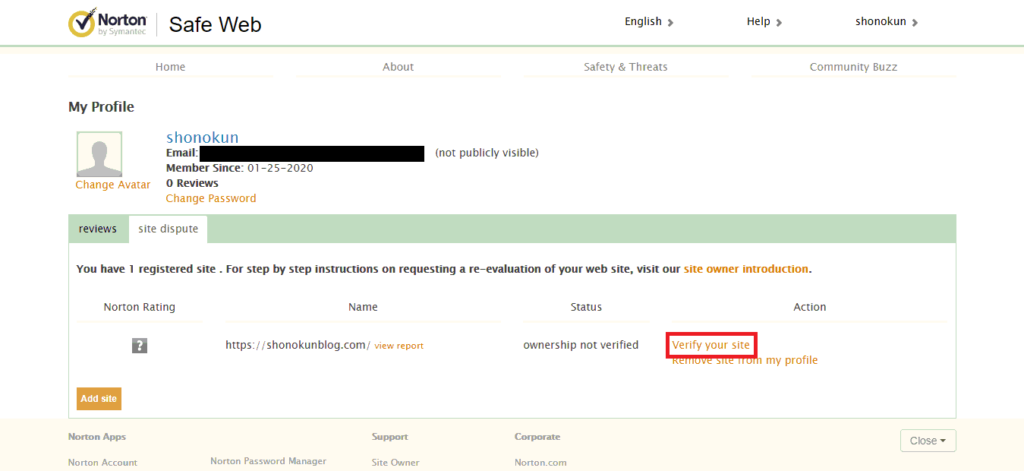
「入力したURLのサイトを評価してほしいです!」というアピールは先程までの手続きで完了したが、Statusの欄を見ると、「ownership not verified」となっている。
これは簡単に言うと「申請されたサイトがあなたのものであることが証明できていません」という意味だ。
他人が作ったサイトを本人の同意なく勝手に評価申請されるとトラブルが生じるため、自分のサイトであることを証明する手続きが必要になる。
そこで、「Verify your site」をクリックする。
「Meta Tag」をクリック
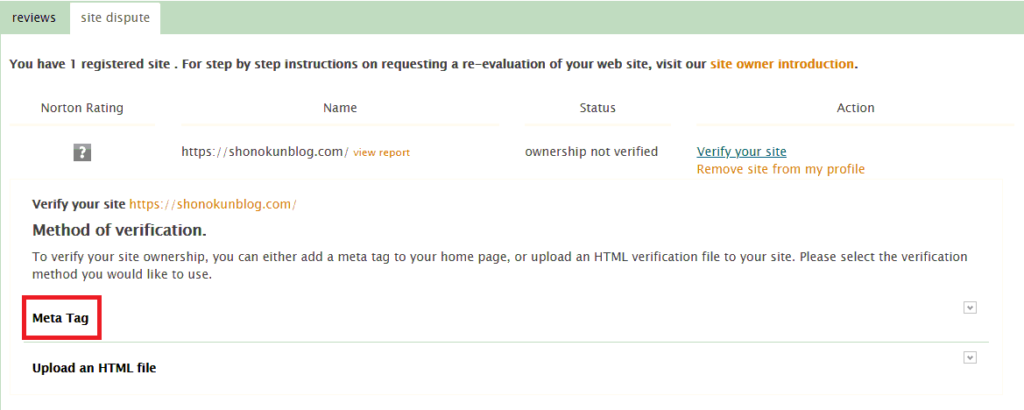
ここでは上記の「自分のサイトであること」の証明方法を選択している。
方法は「Meta Tag」と「Upload an HTML file」の2種類があるが、「Meta Tag」の方が簡単なので、特段の理由がなければ「Meta Tag」を選択しておけばいい。
「Meta Tag」をコピーして、自分のサイトに貼り付ける
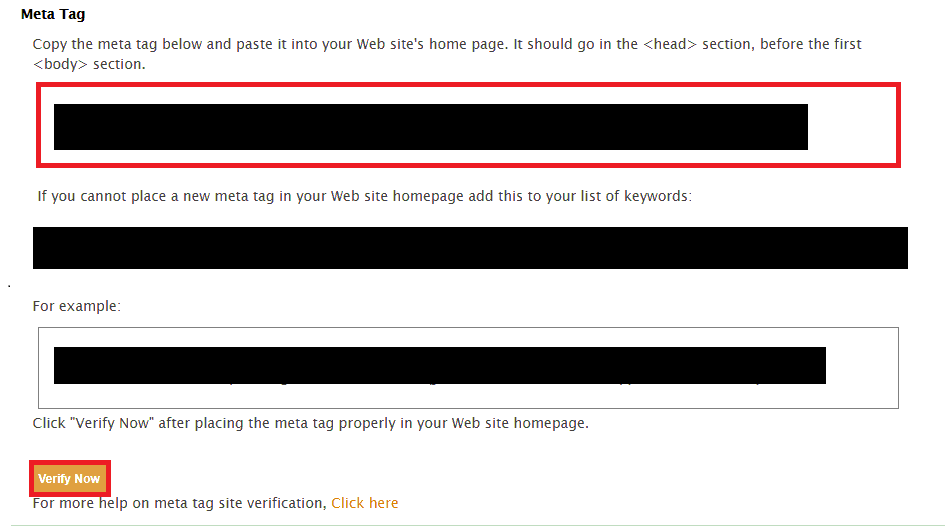
上図の赤枠で囲った黒の塗りつぶし部分に記載されている「Meta Tag」をコピーし、自分のサイトの管理画面から<body>セクションの前にある<head>セクション内に貼り付ける。
方法は使っている作成ツール等によって変わるが、Wordpress使用者向けに簡単な方法を紹介する。
「Head, Footer and Post Injections」というプラグインをインストール(無料)して有効化すると、設定画面にカーソルを合わせた際に「Header and Footer」が現れるので、それをクリック
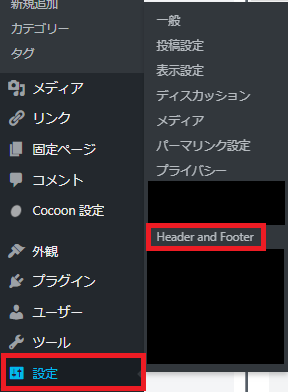
「Head and footer」のタブを選択し、「ON EVERY PAGE」の窓内(下図の赤線で囲った黒塗りの部分)に先程のMeta Tagを貼り付けたら、保存(「save」をクリック)する。
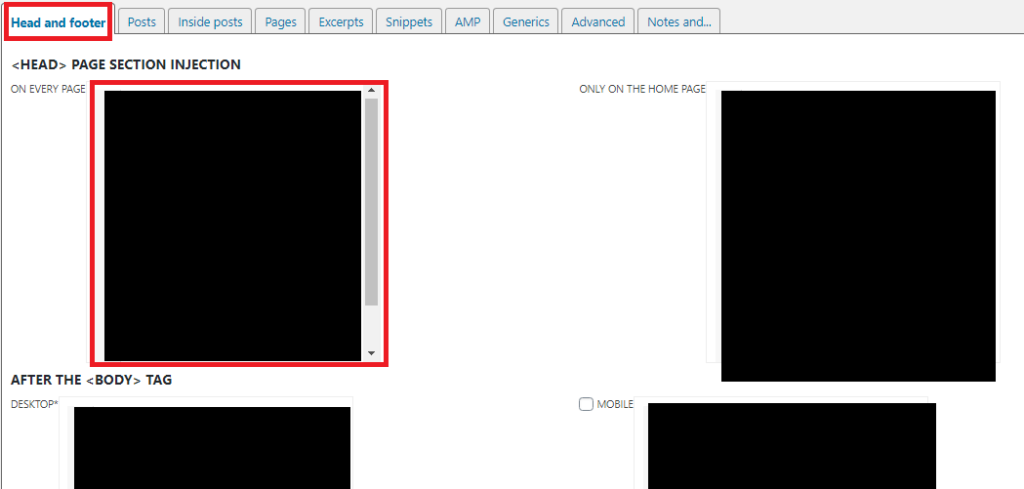
なお、「ON EVERY PAGE」の窓内に既に何かが入力されている場合には、一番最後に貼り付ければOK
(既に入力されている内容を消してしまわないように注意)
貼り付けが終わったら、ノートンのページに戻り、オレンジ色の「Verify Now」をクリック
「Ok」をクリック
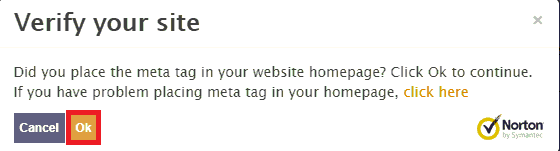
Statusが「ownership verified」となれば作業完了
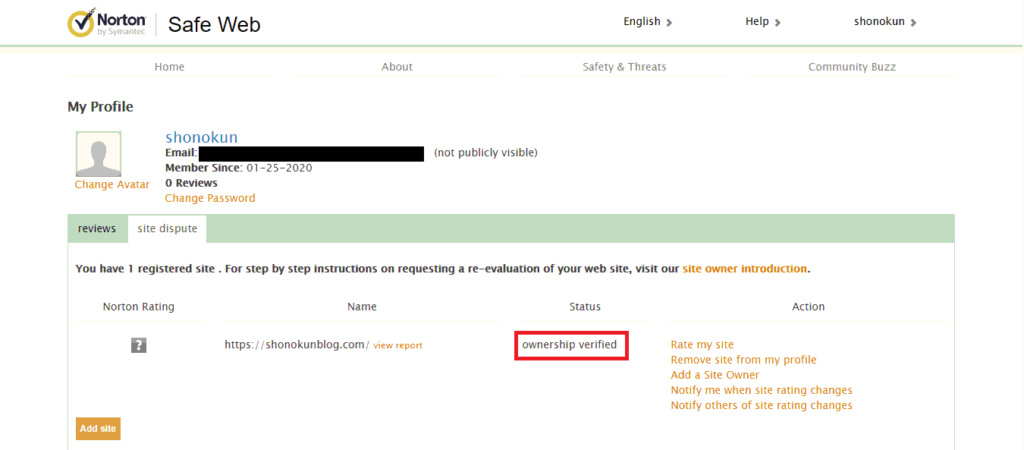
しばらくすると安全マークが表示
場合によっては2,3日で評価されるらしいが、通常は2週間くらいかかるようなので、気長に待とう。
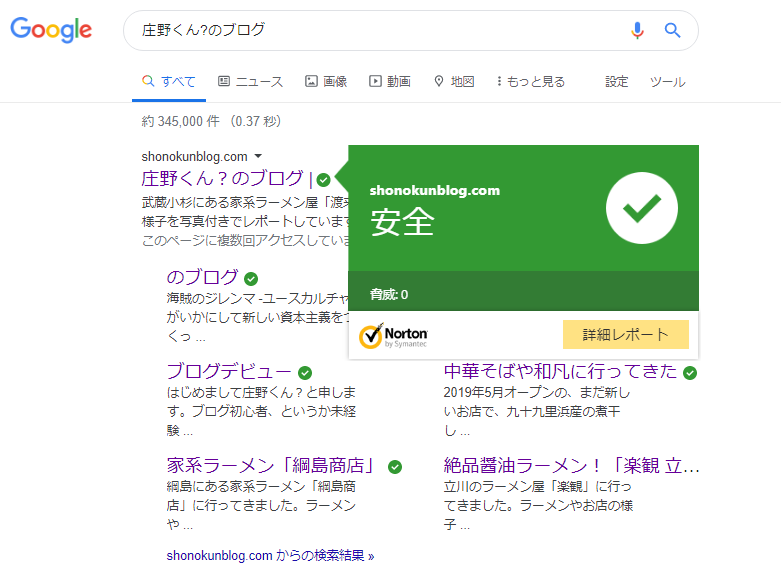
なかなか評価されない場合
2週間以上経っても評価されない場合には、問い合わせをすることを考えても良い。
(もちろん、問い合わせなくてもいずれは評価されるが)
電話での問い合わせも可能だが、待ち時間の間に他の作業ができるので、チャットのほうがおすすめ。
上のURLから「チャットを利用する」を選択し、名前やアドレス等を入力すると問い合わせができる。
今回、当ブログの評価申請では半月経っても評価がなされなかったため、チャットでの問い合わせを行った。
問い合わせたのは日曜の午後だったが、10分程度でオペレーターとチャットが繋がり、大変丁寧な回答で、評価担当者に案件を伝達することを約束してもらえた。
伝達から1週間程度時間を要すると言われたものの、実際は2日後には上記のように安全の評価がなされた。
スピーディーな対応で、非常に満足度が高かった。
こうして、当ブログは無事に評価済サイトの仲間入りをすることができた。
自らのサイトが未評価のままで困っている方はぜひ参考にしていただければ幸いである。
しばらくしたら未評価に戻ってしまった
(2020年3月9日追記)
無事に「評価済み」となった当ブログだったが、ある日確認してみると、また「未評価」に戻ってしまっていた。
これはおかしいと思い、問い合わせをしたところ、原因はノートン側の更新とのこと。
すぐに評価担当に連絡し、再評価が終わり次第、メールアドレスに連絡をしてくれるということで事なきを得た。
アカウントにログインし、特に異変がなかった場合には、サポートチャットから再評価の依頼をするのが良さそうである。
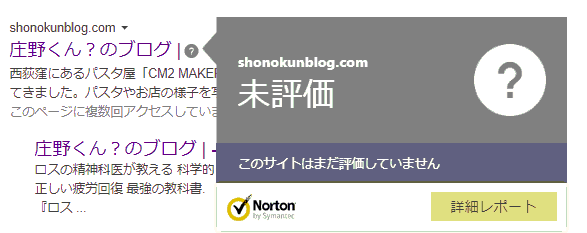


コメント